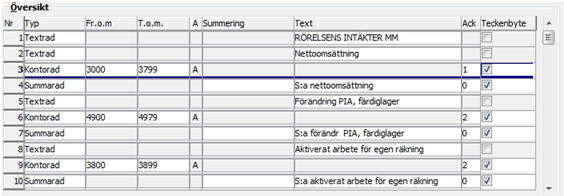
I den tredje fliken, Avsnitt, byggs rapporten upp på längden. Här väljs vilka kontointervall och delsummeringar som ska göras samt vilka beräkningar som önskas i de olika avsnitten. Genom att klicka med höger musknapp går det att kopiera/klistra in avsnitt. Fliken består i huvudsak av två olika sektioner. Vi börjar med den översta sektionen, Översikt:
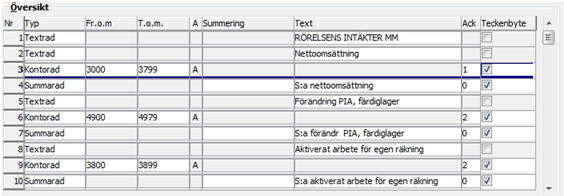
Bild på sektionen Översikt i fliken Avsnitt.
I översikten anges uppgifter för varje avsnitt radvis. Rad 1 motsvarar då uppgifter för det första avsnittet som kommer att ligga längst upp i rapporten. Ett avsnitt kan bestå av ett intervall av konton, en summarad eller en textrad.
Nr
Varje avsnitt har ett radnummer. Radnummer 1 kommer att hamna överst i rapporten osv. Radnummer är ej synliga i rapportutskrifter.
Typ
Ange vilken radtyp som avsnittet ska innehålla eller tryck på F4 för att se vilka typer som finns. Tre olika radtyper finns att välja på:
Fr.o.m.
Ange det första kontot i ett intervall av konton som ska skrivas ut eller tryck Sök & Hämta för sökning i kontoplanen. Fältet är endast tillgängligt då kontorad valts som radtyp.
T.o.m.
Ange det sista kontot i ett intervall av konton som ska skrivas ut eller tryck Sök & Hämta för sökning i kontoplanen. Fältet är endast tillgängligt då kontorad valts som radtyp.
A (Avancerat urval)
Med hjälp av knappen A (Avancerat urval) går det att definera flera intervaller av konton, kostnadställen, kostnadsbärare eller projekt på samma kontorad. På så sätt går det t.ex. att styra att en kontorad ska innehålla konto 3000 - 3099 samt 3500 - 3599 osv. Det finns även möjlighet att exkludera en eller flera intervaller av konton osv. på en kontorad med hjälp av avancerat urval.
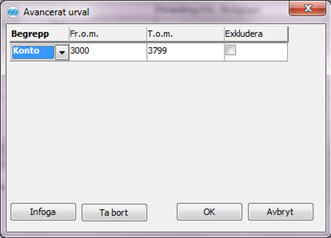
Avancerat urval.
Summering
Om aktuell rad är en summarad går i detta fält att ange vilken eller vilka ackumulatorer som ska ingå i summeringen. Det går även att göra olika beräkningar mellan olika ackumulatorer. Alla fyra räknesätten kan användas (+, -, *, /).
Om summeringsfältet lämnas tomt summeras automatiskt det kontointervall som befinner sig direkt ovanför aktuell summarad.
För att summera ett intervall av ackumulatorer, t.ex. summera ackumulator A1, A2 och A3, kan följande uttryck användas:
A1:A3
Om ett tal ska användas vid beräkning måste parenteser användas. Exempel: (A11:A11)*(-10)
Text
Ange valfri text. Kan endast fyllas i på text- och summarader. En text kan användas till att få en rubrik till ett nytt avsnitt i en rapport (på textrader) eller till att skriva en summatext (på summarader).
Ack
Ange nummer på den ackumulator där lagring ska ske. I en ackumulator summeras och lagras samtliga värden eller belopp som finns lagrat i de konton som valts i avsnittet. Samma ackumulator kan användas på flera rader och kan på så sätt ackumulera ihop värden från ett flertal kontointervall.
![]() Tänk på att inte använda samma ack.nr på summaraden som redan ingår i beräkningen. Om samma ack.nr. används blir resultatet en rad där bara texten syns utan några belopp i kolumnerna.
Tänk på att inte använda samma ack.nr på summaraden som redan ingår i beräkningen. Om samma ack.nr. används blir resultatet en rad där bara texten syns utan några belopp i kolumnerna.

Exempel på avsnitt med ackumulatorer.
I ovanstående exempel ackumuleras de belopp som finns registrerade i kontointervallen 7800-7849 samt 7851-7899 till en gemensam ackumulator 20. På efterföljande summeringsrad anges A20 för att visa summan av de värden som ackumulerats till ackumulator 20. På rapporten kommer texten "Avskrivningar" att stå som summatext.
Teckenbyte
Ange om teckenbyte ska ske. Teckenbyte kan t.ex. vara användbart då intäktskonton ska visas med positiva värden i rapporten istället för negativa värden. Intäktskonton har normalt sett kreditsaldon och ligger därför med negativa värden i databasen.
I den andra sektionen, Detaljer, anges mer detaljerade uppgifter om det avsnitt som markerats i sektionen Översikt:
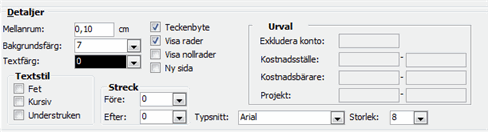
Bild på sektionen Detaljer i rubriken Avsnitt.
Mellanrum
Ange avstånd i centimeter till ovanstående avsnitt.
Bakgrundsfärg
Ange vilken färg som avsnittet ska ha som bakgrund. Förvalt är vit bakgrundsfärg.
Textfärg
Ange textfärg på aktuellt avsnitt. Förvald är svart textfärg.
Textstil
Ange om text ska vara fet, kursiv eller understruken.
Teckenbyte
Ange om teckenbyte ska ske. Teckenbyte kan t.ex. vara användbart då intäktskonton ska visas med positiva värden i rapporten istället för negativa värden. Intäktskonton har normalt sett kreditsaldon och ligger därför med negativa värden i databasen. Fältet visas ej om aktuellt avsnitt är Textrad.
Visa rader
Ange om aktuellt avsnitt ska visas vid rapportutskrift. Fältet visas endast om aktuellt avsnitt är Kontorad.
Visa nollrader
Ange om summarader som endast innehåller nollvärden ska visas vid rapportutskrift. Fältet visas ej om aktuellt avsnitt är Textrad.
Ny sida
Ange om sidbrytning ska ske vid aktuellt avsnitt.
Streck
Här kan anges om en vågrät linje ska skrivas ut före eller efter aktuellt avsnitt. Det går att välja mellan fyra olika tjocklekar på linjerna.
Typsnitt
Ange vilket typsnitt all text i avsnittet ska ha. Fyra olika typsnitt finns att välja mellan; Arial, Courier, Times New Roman och Tahoma.
Storlek
Ange textstorlek på text i aktuellt avsnitt.
Exkludera konto
Via knappen A (Avancerat urval) kan konton exkluderas ur avsnittets kontointervall. Här visas eventuella exkluderade konton. (Visas om aktuellt avsnitt är av typen Kontorad.)
Kostnadsställe
Ange ett kostnadsställe eller ett urval av kostnadsställen. Tryck Sök & Hämta för att se vilka kostnadsställen som finns registrerade. Fältet kan t.ex. användas för att få avsnittet att visa data endast från ett eller flera kostnadsställen istället för kontot totalt. Fältet visas endast om aktuellt avsnitt är av typen Kontorad.
Kostnadsbärare
Ange en kostnadsbärare eller ett urval av kostnadsbärare. Tryck Sök & Hämta för att se vilka kostnadsbärare som finns registrerade. Fältet kan t.ex. användas för att få avsnittet att visa data endast från en eller flera kostnadsbärare istället för kontot totalt. Fältet visas endast om aktuellt avsnitt är av typen Kontorad.
Projekt
Ange ett projekt eller ett urval av projekt. Tryck Sök & Hämta för att se vilka projekt som finns registrerade. Fältet kan t.ex. användas för att få avsnittet att visa data endast från ett eller flera projekt istället för kontot totalt. Fältet visas endast om aktuellt avsnitt är av typen Kontorad.